| Cursus Windows 7 | go to : Index - Volgende | ||
| Les 1 | Inleiding (1) | ||
| Het Bureaublad | |||
Van zodra we onze computer hebben opgestart, krijgen we het bureaublad van Windows 7 te zien. Windows 7 lijkt sterk op Windows Vista, maar is heel verschillend met eerdere versies, bijvoorbeeld Windows XP. Wat onmiddellijk opvalt is dat het bureaublad over slechts één pictogram meer beschikt, namelijk de "Prullenbak" en dat de "Sidebar" die werd geïntroduceerd in Vista is verdwenen. |
|||
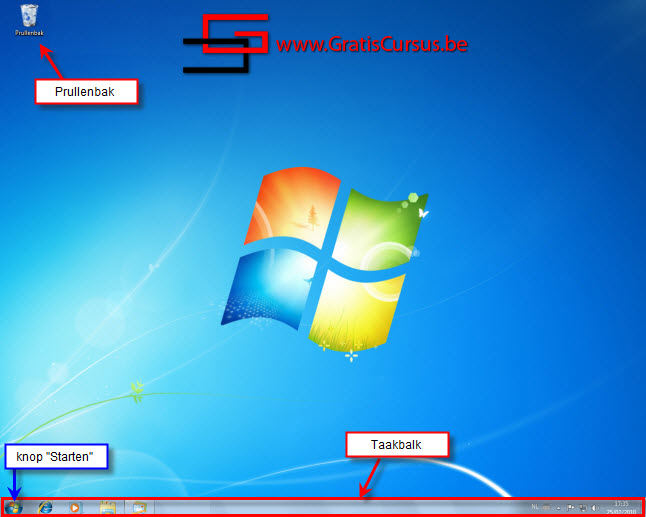 |
|||
| > | |||
Wat ook niet meer verschijnt telkens wanneer je de computer opstart, is het "Introductiescherm". |
|||
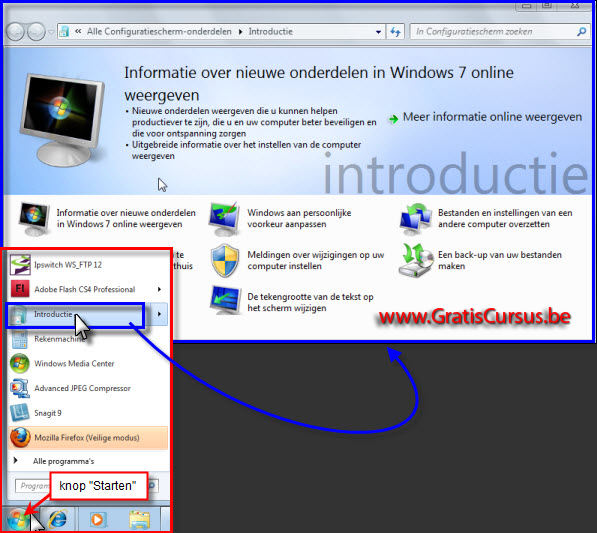 |
|||
Onderaan het bureaublad hebben we nog steeds de "Taakbalk", welke in Windows 7 ook wel eens de "Superbalk" wordt genoemd. Het enige wat ik hoef te doen om van alle vensters een miniatuurweergave te zien is de muisaanwijzer over de applicatie in de taakbalk te plaatsen. Beweeg je de muisaanwijzer over een miniatuurweergave, dan word dit venster op de achtergrond weergegeven. Klik je een miniatuurweergave, dan wordt dit venster geopend. |
|||
 |
|||
Aero-peek heeft trouwens nog andere functies. |
|||
| Index - Volgende | |||
copyright © 2012 - gratiscursus.be
![]()

